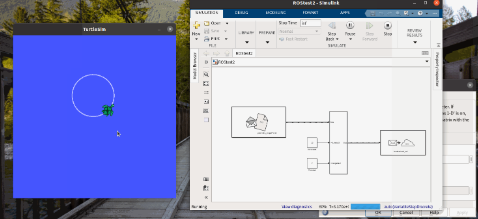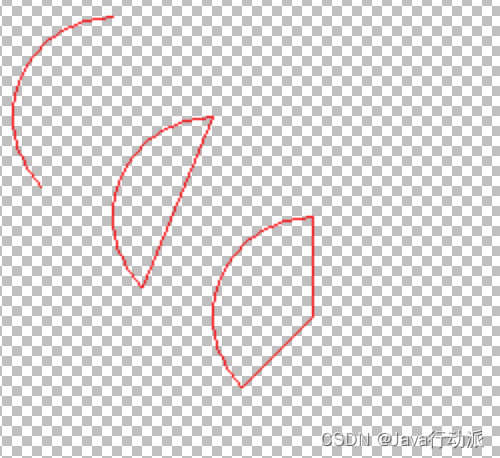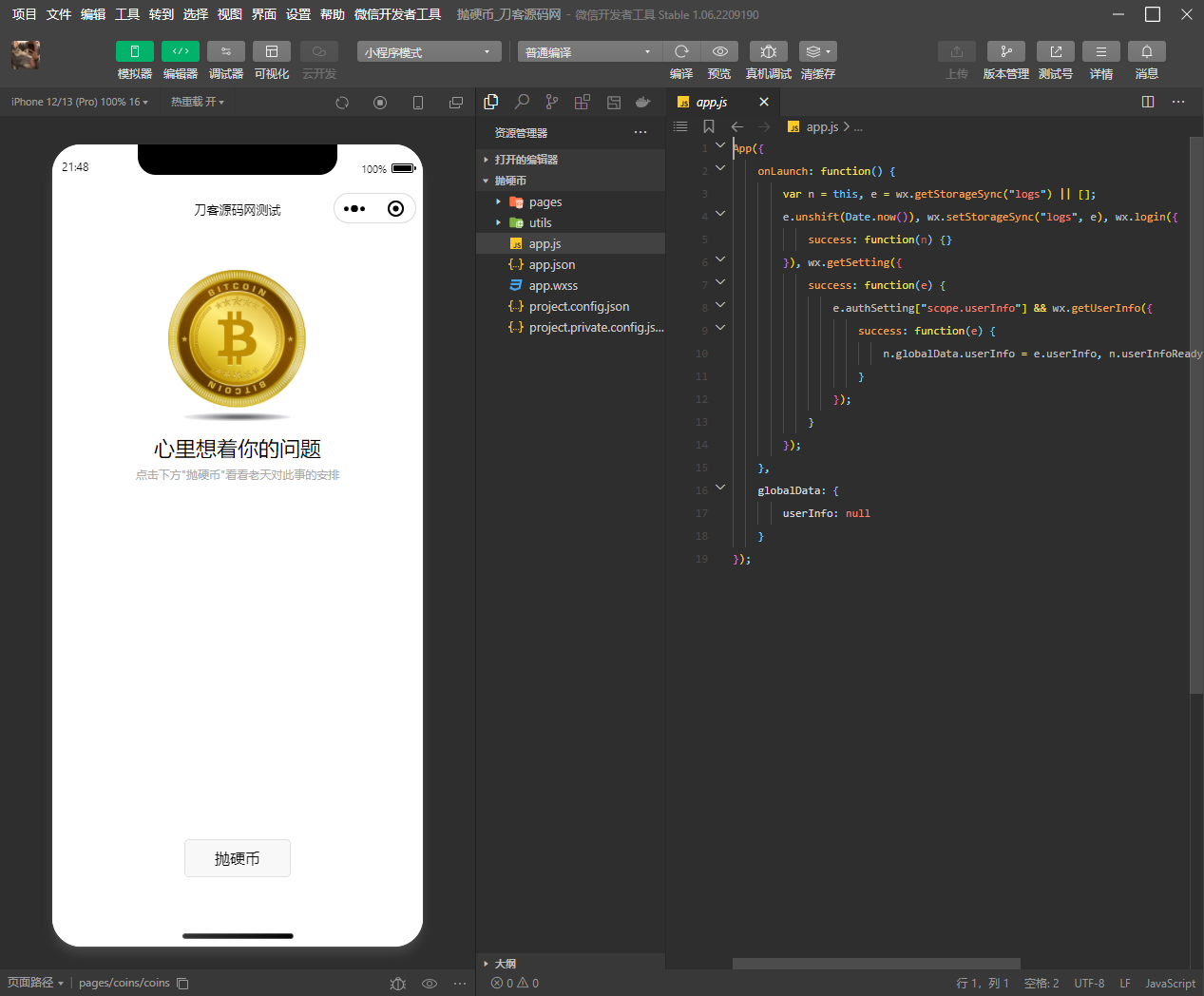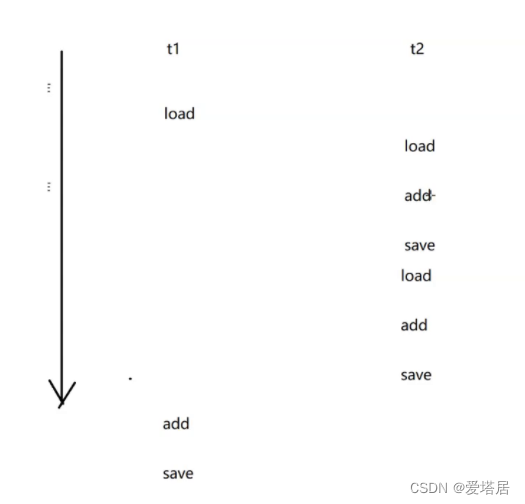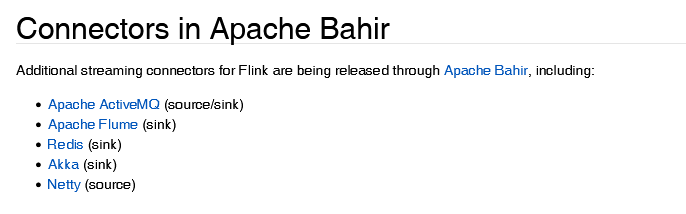前言
最近公司的活比较少,空闲时间十分多,遍寻思着写一款APP。在这个过程中需要导入、打开和导出文件,于是研究了一下。
目前写的这个是本地阅读软件,后续会把在写这个APP用到的技术以及遇到的问题都整理出来,通过博客的形式分享给大家。
奇迹读书地址
可以先看上一篇文章《统一类型标识符概述》,CSDN地址,简书地址。
文件导入
要向APP导入文件,首先得注册支持的文件类型。
以TXT文件为例,选中项目->info->Document Types,添加一个文件类型。
Name:名称,字符串值,我这里填写“TXT File”,可以随便起一个自己喜欢的名字。
Types:文件类型,其实就是UTIs,我这里填“public.plain-text”,也可以填写多个由“,”分割开
Hand Rank:优先级,其值由Owner,Alternate,Default到None以此递减。这里我填写“Owner”最高优先级,能够使在导入文件的应用列表中显示靠前。
最终在Info.plist文件中的配置如下:
<key>CFBundleDocumentTypes</key>
<array>
<dict>
<key>CFBundleTypeName</key>
<string>TXT File</string>
<key>LSHandlerRank</key>
<string>Owner</string>
<key>LSItemContentTypes</key>
<array>
<string>public.plain-text</string>
</array>
</dict>
</array>
至此,APP就拥有了导入文本文件(不仅仅是TXT文件,还包括其他如.h、.m等文本)的能力。因为UTIs具有类似编程语言里类的继承特性,“public.plain-text”这个UTI不仅仅表示TXT这一种文件,而是表示的文本文件,任何属于这个类型子文件类型都是能够识别、导入的。
导入特殊(不存在、自定义)类型文件
当需要导入一种不存在或者说自定义的文件时,必须先为这类文件申明UTIs,可以通过上一篇文章了解。
这里以“.abc”文件为例,选中项目->info->Exported Type Identifiers,点击“+”号来申明一个UTIs,在导出文件类型中申明的原因是让别的APP可以导入、识别此UTI。
Description:描述,其实可以随便写一个自己喜欢的描述,我这里填“ABC File”
Extensions:扩展,其实就是文件后缀名,我这里填写“abc”
Identifier:这就是真正的UTI字符串,按照UTI语法规定的要求填写(简单来说,只允许使用ASCII字符的子集,不能使用“_”、“:”等一些特殊字符,自定义不能以public、dyn域开始,以com域开始使用反向dns格式),我这里填写“com.demo.abc”
Mime Types:表示文件类型的一种形式,因为这是自定义类型,并不是系统不支持的一种存在且拥有Mime type的类型,所以我这里选择不填。
Confirms to:物理上、功能上属于哪种类型,因为想定义一种文本文件类型的UTI,所以这里物理上继承public.directory、功能上继承public.plain-text,以“,”分割开“public.directory, public.plain-text”。
Icons:图标资源名称,由于我没有画图标,这里选择不填
Reference URL:引用文档的URL,由于没有制作该URL,这里选择不填
最终在Info.plist文件中的配置如下:
<key>UTExportedTypeDeclarations</key>
<array>
<dict>
<key>UTTypeConformsTo</key>
<array>
<string>public.directory</string>
<string>public.plain-text</string>
</array>
<key>UTTypeDescription</key>
<string>ABC File</string>
<key>UTTypeIconFiles</key>
<array/>
<key>UTTypeIdentifier</key>
<string>com.demo.abc</string>
<key>UTTypeTagSpecification</key>
<dict>
<key>public.filename-extension</key>
<array>
<string>abc</string>
</array>
<key>public.mime-type</key>
<array/>
</dict>
</dict>
</array>
至此,就申明了一个UTI,可以在Document Types中按照之前的方法配置导入UTI,这样就可以导入.abc文件了。
打开文件
当导入文件时,选择某APP打开,会调用该APP的UIApplicationDelegate协议申明的如下方法:
- (BOOL)application:(UIApplication *)application openURL:(nonnull NSURL *)url options:(nonnull NSDictionary<UIApplicationOpenURLOptionsKey,id> *)options
打开文件,我选择使用UIDocumentInteractionController,注意实现其UIDocumentInteractionControllerDelegate代理方法,具体代码如下:
- (BOOL)application:(UIApplication *)application openURL:(nonnull NSURL *)url options:(nonnull NSDictionary<UIApplicationOpenURLOptionsKey,id> *)options
{
NSString *urlType = @"file://";
if ([url.absoluteString hasPrefix:urlType]) {
RRLog(@"----收到文件:%@----", url);
RRLog(@"----收到文件:%@----", url.scheme);
// 去除URL协议
NSString *sourcePath = url.resourceSpecifier;
// url 字符串解码(因为可能存在中文或特殊字符)
sourcePath = [sourcePath stringByRemovingPercentEncoding];
// 建议移动到缓存目录中,或者使用后删除文件,避免产生垃圾文件
NSString *cachePath = [NSSearchPathForDirectoriesInDomains(NSCachesDirectory, NSUserDomainMask, YES) firstObject];
NSString *targetPath = [cachePath stringByAppendingPathComponent:url.lastPathComponent];
NSError *error = nil;
[NSFileManager.defaultManager moveItemAtPath:sourcePath toPath:targetPath error:&error];
if (error) {
// 删除文件,避免产生垃圾文件
[NSFileManager.defaultManager removeItemAtURL:url error:nil];
} else {
UIDocumentInteractionController *controller = [UIDocumentInteractionController interactionControllerWithURL:[NSURL fileURLWithPath:targetPath]];
// 自定义文件类型,一定要设置UTI
NSString *extensionName = [[url.lastPathComponent componentsSeparatedByString:@"."] lastObject];
if ([extensionName isEqualToString:@"abc"]) {
controller.UTI = @"com.demo.abc";
}
controller.delegate = self;
[controller presentPreviewAnimated:YES];
}
return YES;
}
//其它第三方处理
return YES;
}
// 遵守协议,实现协议方法
#pragma mark - <UIDocumentInteractionControllerDelegate>
- (UIViewController *)documentInteractionControllerViewControllerForPreview:(UIDocumentInteractionController *)controller {
return self.window.rootViewController;
}
打开文件需要注意的地方有以下几点:
如果要使用接收到的文件URL的路径字符串,一定要去除URL协议名(使用路径获取文件是不带URL协议名file://的),并且Unicode解码(URL会对中文和特殊字符进行Unicode编码)
使用后一定要删除文件,或者将文件移动到缓存目录、临时文件目录再使用(磁盘空间不足时系统会清理),不然就会产生垃圾文件(以后拿不到这个文件URL或者目录路径了)。
如果打开的文件是自定义类型,那么一定要配置、设置UTI。
导出文件
将文件导出、分享比较简单,使用UIActivityViewController:
UIActivityViewController *share = [[UIActivityViewController alloc] initWithActivityItems:@[[NSURL fileURLWithPath:path]] applicationActivities:nil];
if (UI_USER_INTERFACE_IDIOM() == UIUserInterfaceIdiomPad) {
share.popoverPresentationController.sourceView = self.view;
share.popoverPresentationController.sourceRect = CGRectMake(RR_SCREEN_WIDTH - 50, 0, 50, view.frame.size.height);
share.popoverPresentationController.permittedArrowDirections = UIPopoverArrowDirectionAny;
}
[self presentViewController:share animated:YES completion:nil];
这里有一个问题需要注意,UIActivityViewController和UIAlertController的UIAlertControllerStyleActionSheet状态如果在ipad上运行会奔溃,因为在iPad中这两种控制器是以泡沫窗口的形式弹出,需要设置UIPopoverPresentationController的相关属性,如上述代码或者设置popoverPresentationController的barButtonItem。
后记
最后再分享一遍这个APP:
奇迹读书地址